Kapcsolat létrehozása a SnapBridge alkalmazással
Ez a rész ismerteti, hogyan hozhat létre a SnapBridge alkalmazással vezeték nélküli kapcsolatot a fényképezőgép és intelligens készülékei között. Használja a SnapBridge alkalmazás legújabb verzióját. A fényképezőgépen és az intelligens készüléken megjelenő párbeszédablakok és üzenetek eltérhetnek a jelen útmutatóban szereplőktől, továbbá az operációs rendszer, a fényképezőgépen futó firmware és a SnapBridge verziószámának függvényében az elvégzendő műveletek is eltérők lehetnek. Az alábbi útmutatás a SnapBridge alkalmazás 2.5-ös verzióján alapul.
- Mire használható a SnapBridge alkalmazás?
- A párosítás előkészítése
- Android készülékek
- iOS készülékek
Mire használható a SnapBridge alkalmazás?
A SnapBridge alkalmazás használatával:
- Letöltheti képeit amint elkészültek, illetve kiválaszthatja letöltésre korábbi fényképeit.
- Képeket készíthet távolról a SnapBridge alkalmazás vezérlőgombjaival; a fényképek – amint elkészültek – letölthetők az intelligens készülékre (távoli fényképezés előtt szerelje a fényképezőgépet állványra, vagy egyéb módon rögzítse a helyén).
- Feltöltheti az intelligens készülék által szolgáltatott helyadatokat a fényképezőgépre.
- Szinkronizálhatja a fényképezőgép óráját az intelligens készülék által jelzett időadatokkal.
- A képekre készítésükkor rányomtathatja megjegyzéseit, a rögzítés időpontját és egyéb információkat.
A SnapBridge alkalmazásról bővebben
Bővebb tájékoztatást a SnapBridge alkalmazás online súgójában talál, amely a kapcsolat létrehozását követően megtekinthető az alkalmazás menüjének Help (Súgó) elemében.
A párosítás előkészítése
Csatlakoztatás előtt készítse elő intelligens készülékét: telepítse a SnapBridge alkalmazást, és kapcsolja be a Bluetooth funkciót.
-
Az Apple App Store® (iOS) vagy a Google Play™ (Android™) alkalmazás-áruházban keressen rá a „snapbridge” kifejezésre, majd telepítse a SnapBridge alkalmazást.

A támogatott operációs rendszerekre vonatkozó információkat megtalálja a letöltési oldalon. Ez a fényképezőgép nem kompatibilis a SnapBridge 360/170 alkalmazással.
-
Kapcsolja be az intelligens készülék Bluetooth funkcióját.
További információkat az intelligens készülékhez mellékelt dokumentációban talál.
Kapcsolat létrehozása a fényképezőgéppel
A fényképezőgéppel való kapcsolat létrehozásához a SnapBridge alkalmazást, és ne az intelligens készülékén található Beállítások alkalmazást használja.
Biztonság
Bár a készülék egyik előnye, hogy hatósugarán belül bárki számára lehetővé teszi a szabad csatlakozást vezeték nélküli adatátvitel céljából, az alábbi problémák jelentkezhetnek, ha a biztonsági funkciókat kikapcsolja:
- Adatlopás: Rosszindulatú harmadik felek lehallgathatják a vezeték nélküli adatátvitelt a felhasználói azonosítók, jelszavak és más személyes adatok ellopásához.
- Jogosulatlan hozzáférés: Illetéktelen felhasználók hozzáférhetnek a hálózathoz, és módosíthatják adatait, vagy egyéb rosszindulatú műveleteket hajthatnak végre. Felhívjuk a figyelmét arra, hogy a vezeték nélküli hálózatok kialakítása miatt az erre szakosodott támadók még akkor is illetéktelen hozzáféréshez juthatnak, ha a biztonsági funkciókat bekapcsolta.
Android készülékek
A fényképezőgép és Android készülékek közötti kapcsolat létrehozásához kövesse az alábbi lépéseket (iOS készülékekre vonatkozólag az „iOS készülékek” részben tájékozódhat, 0 iOS készülékek). Párosítás előtt ellenőrizze, hogy van-e elegendő szabad tárhely a fényképezőgép memóriakártyáján. A kapcsolat váratlan megszakadásának elkerülése érdekében győződjön meg arról is, hogy a fényképezőgép akkumulátora teljesen fel van töltve.
-
Fényképezőgép: Jelölje ki a beállítás menü Kapcsolódás intelligens eszközhöz menüpontját, és nyomja meg a 2 gombot.
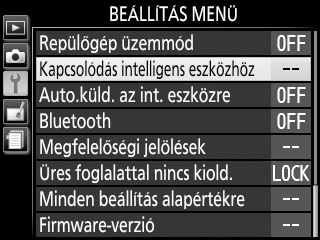
Miután meggyőződött arról, hogy a fényképezőgép megjeleníti az alkalmazás és a fényképezőgép nevét, készítse elő az intelligens készüléket a kapcsolódásra.
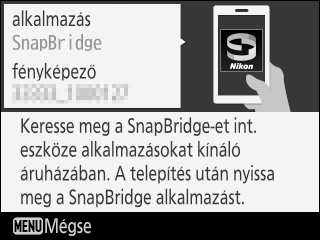
-
Intelligens készülék: Indítsa el a SnapBridge alkalmazást az intelligens eszközön, és koppintson a Connect to camera (Kapcsolódás a fényképezőgéphez) lehetőségre.
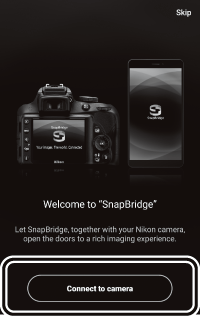
Párosítás az alkalmazás első elindítása után
Amennyiben a SnapBridge alkalmazás első elindítása során az üdvözlő párbeszédablak jobb felső sarkában megjelent Skip (Átugrás) ikonra koppintva elhalasztotta a párosítást, az alkalmazás
 fülén koppintson a Connect to camera (Kapcsolódás a fényképezőgéphez) elemre, és folytassa a 3. lépéssel.
fülén koppintson a Connect to camera (Kapcsolódás a fényképezőgéphez) elemre, és folytassa a 3. lépéssel.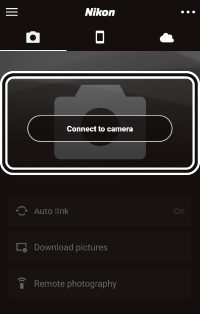
A SnapBridge túl korai indítása
Amennyiben már azelőtt elindította a SnapBridge alkalmazást, hogy a fényképezőgépen megjelent volna egy indításra szólító üzenet, a SnapBridge a 2. lépésben felkéri majd, hogy válassza ki a fényképezőgép típusát. Miután rákoppintott a kívánt fényképezőgép típusra, a megjelenő párbeszédpanel felkéri, hogy jelenítse meg a fényképezőgépen az alkalmazás elindítására szólító üzenetet; jelenítse meg az üzenetet, és folytassa a 3. lépéssel.
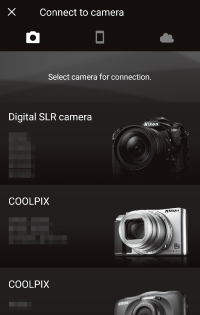
-
Intelligens készülék: Koppintson a fényképezőgép nevére.
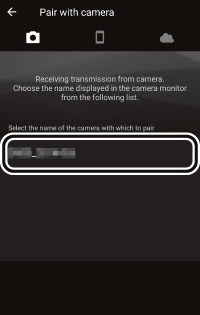
Nem jelenik meg a fényképezőgép neve
Előfordulhat, hogy a SnapBridge alkalmazás nem jeleníti meg a fényképezőgép nevét, ha azelőtt indította el az alkalmazást, hogy a fényképezőgépen megjelent volna az (1. lépésben említett) indításra szólító üzenetet. Mielőtt rákoppintana a SnapBridge ikonra, hogy újból elindítsa a SnapBridge alkalmazást, lépjen ki az alkalmazásból, és győződjön meg arról, hogy nem fut a háttérben (ennek módja az intelligens készülék típusától függően változó; részletekért lásd a készülékhez mellékelt dokumentációt).
-
Fényképezőgép/intelligens készülék: Ellenőrizze, hogy a fényképezőgépen és az intelligens készüléken azonos hitelesítő kód jelenik-e meg (a kódot az alábbi ábrákon bekarikáztuk).
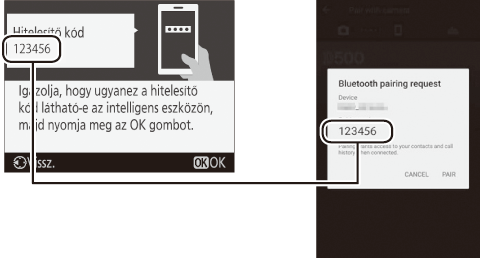
-
Fényképezőgép/intelligens készülék: Indítsa el a párosítást.
- Fényképezőgép: Nyomja meg az J gombot.
- Intelligens készülék: Koppintson a PAIR (Párosítás) lehetőségre (az alábbi ábrán bekarikázott gombra, amelynek elnevezése operációs rendszertől függően eltérő lehet).

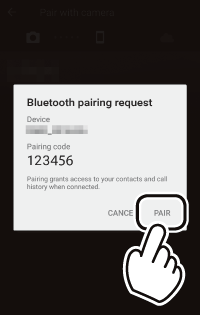
Párosítási hiba
Amennyiben túl sok idő telik el a fényképezőgép gombjának lenyomása és a SnapBridge alkalmazás gombjára koppintás között, a párosítás sikertelen lesz, és hibaüzenet jelenik meg a kijelzőn.
- Fényképezőgép: Nyomja meg az J gombot, és térjen vissza az 1. lépéshez.
- Intelligens készülék: Koppintson az OK gombra, és térjen vissza a 2. lépéshez.
Párosítás az első alkalommal
Miután a SnapBridge alkalmazás használatával első alkalommal végrehajtotta a párosítási műveletet, a rendszer felkéri az automatikus kapcsolat beállításainak megadására (amelyek lehetővé teszik a képek automatikus feltöltését, valamint a fényképezőgép órájának és helyadatainak automatikus szinkronizálását). Ez a felkérés többször nem jelenik meg, de az automatikus kapcsolat beállításait bármikor módosíthatja az alkalmazás
 fülén található Auto link (Automatikus kapcsolat) elemben.
fülén található Auto link (Automatikus kapcsolat) elemben. -
Fényképezőgép/intelligens készülék: Kövesse a képernyőn megjelenő utasításokat.
Fényképezőgép: Nyomja meg az J gombot. A párosítási folyamat lezárulását követően a fényképezőgép üzenetben jelzi, hogy létrejött a fényképezőgép és az intelligens eszköz közötti kapcsolat. Nyomja meg az J gombot, és kövesse a képernyőn megjelenő utasításokat.

-
Intelligens készülék: A párosítási művelet lezárult. A
 fülre történő kilépéshez koppintson az OK gombra.
fülre történő kilépéshez koppintson az OK gombra.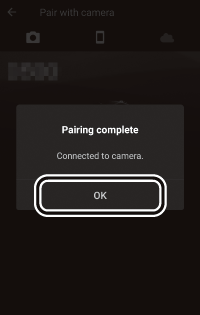
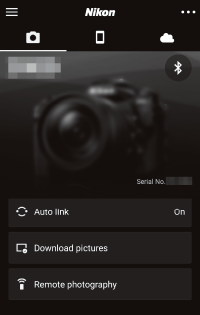
Párosítás több fényképezőgéppel
További fényképezőgépek párosításához a
 ikonra kattintva válassza ki az Add camera (Fényképezőgép hozzáadása) lehetőséget, és hajtsa végre ismét a 3–6. lépést. A SnapBridge alkalmazással intelligens készülékét legfeljebb 5 fényképezőgéppel párosíthatja.
ikonra kattintva válassza ki az Add camera (Fényképezőgép hozzáadása) lehetőséget, és hajtsa végre ismét a 3–6. lépést. A SnapBridge alkalmazással intelligens készülékét legfeljebb 5 fényképezőgéppel párosíthatja.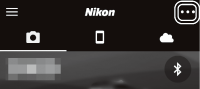
-
iOS készülékek
A fényképezőgép és iOS készülékek közötti kapcsolat létrehozásához kövesse az alábbi lépéseket (Android készülékekre vonatkozólag az „Android készülékek” részben tájékozódhat, 0 Android készülékek). Párosítás előtt ellenőrizze, hogy van-e elegendő szabad tárhely a fényképezőgép memóriakártyáján. A kapcsolat váratlan megszakadásának elkerülése érdekében győződjön meg arról is, hogy a fényképezőgép akkumulátora teljesen fel van töltve.
-
Fényképezőgép: Jelölje ki a beállítás menü Kapcsolódás intelligens eszközhöz menüpontját, és nyomja meg a 2 gombot.
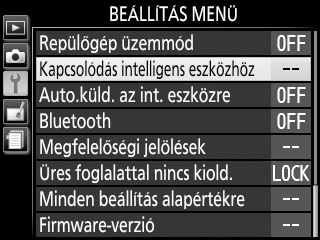
Miután meggyőződött arról, hogy a fényképezőgép megjeleníti az alkalmazás és a fényképezőgép nevét, készítse elő az intelligens készüléket a kapcsolódásra.
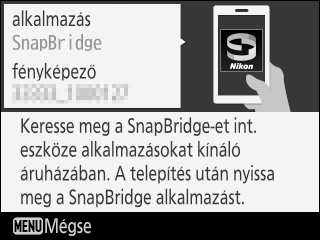
-
iOS készülék: Indítsa el a SnapBridge alkalmazást iOS készülékén, és koppintson a Connect to camera (Kapcsolódás a fényképezőgéphez) lehetőségre.
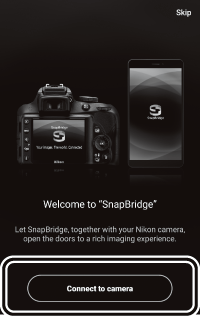
Párosítás az alkalmazás első elindítása után
Amennyiben a SnapBridge alkalmazás első elindítása során az üdvözlő párbeszédablak jobb felső sarkában megjelent Skip (Átugrás) ikonra koppintva elhalasztotta a párosítást, az alkalmazás
 fülén koppintson a Connect to camera (Kapcsolódás a fényképezőgéphez) elemre, és folytassa a 3. lépéssel.
fülén koppintson a Connect to camera (Kapcsolódás a fényképezőgéphez) elemre, és folytassa a 3. lépéssel.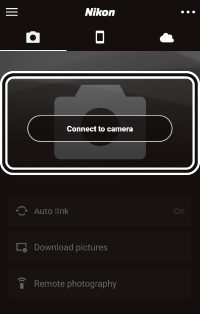
A SnapBridge túl korai indítása
Amennyiben már azelőtt elindította a SnapBridge alkalmazást, hogy a fényképezőgépen megjelent volna egy indításra szólító üzenet, a SnapBridge a 2. lépésben felkéri majd, hogy válassza ki a fényképezőgép típusát. Miután rákoppintott a kívánt fényképezőgép típusra, a megjelenő párbeszédpanel felkéri, hogy jelenítse meg a fényképezőgépen az alkalmazás elindítására szólító üzenetet; jelenítse meg az üzenetet, és folytassa a 3. lépéssel.
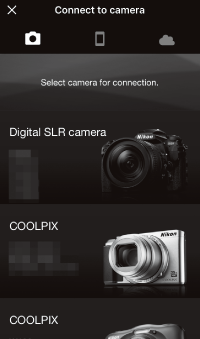
-
iOS készülék: Koppintson a fényképezőgép nevére.
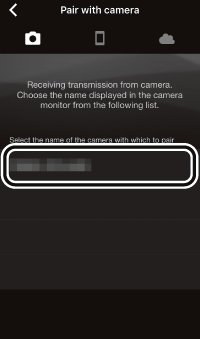
Nem jelenik meg a fényképezőgép neve
Előfordulhat, hogy a SnapBridge alkalmazás nem jeleníti meg a fényképezőgép nevét, ha azelőtt indította el az alkalmazást, hogy a fényképezőgépen megjelent volna az (1. lépésben említett) indításra szólító üzenetet. Lépjen ki a SnapBridge alkalmazásból, és győződjön meg arról, hogy nem fut a háttérben (amennyiben készüléke rendelkezik főgombbal, kattintson duplán a főgombra, majd ujját gyorsan felfelé húzva a képernyőn állítsa le a SnapBridge alkalmazást; ellenkező esetben ujját a képernyő aljáról indítva húzza lassan felfelé a több feladat párhuzamos elvégzését lehetővé tévő ablak megnyitásához, koppintson a SnapBridge alkalmazás előnézetére és tartsa rajta az ujját, majd koppintson a
 ikonra). Miután meggyőződött arról, hogy a SnapBridge nem fut a háttérben, az alkalmazás újbóli elindításához koppintson a SnapBridge ikonra.
ikonra). Miután meggyőződött arról, hogy a SnapBridge nem fut a háttérben, az alkalmazás újbóli elindításához koppintson a SnapBridge ikonra. -
iOS készülék: Megjelenik egy megerősítést kérő párbeszédablak; figyelmesen olvassa el a párosításra vonatkozó utasításokat, majd koppintson az Understood (Megértettem) ikonra.
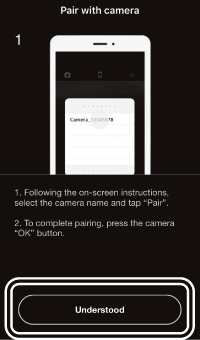
-
iOS készülék: Koppintson a fényképezőgép nevére, amikor a rendszer felkéri erre.
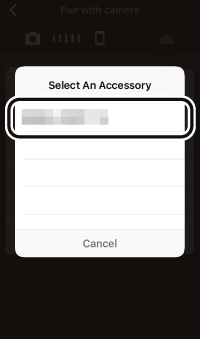
-
Fényképezőgép/iOS készülék: Indítsa el a párosítást.
- Fényképezőgép: Nyomja meg az J gombot.
- iOS készülék: Koppintson a Pair (Párosítás) lehetőségre (az alábbi ábrán bekarikázott gombra, amelynek elnevezése operációs rendszertől függően eltérő lehet).


Párosítási hiba
Amennyiben túl sok idő telik el a fényképezőgép gombjának lenyomása és a SnapBridge alkalmazás gombjára koppintás között, a párosítás sikertelen lesz, és hibaüzenet jelenik meg a kijelzőn.
- Fényképezőgép: Nyomja meg az J gombot, és térjen vissza az 1. lépéshez.
-
iOS készülék: Lépjen ki a SnapBridge alkalmazásból, és győződjön meg arról, hogy nem fut a háttérben (bővebb tájékoztatást a „Nem jelenik meg a fényképezőgép neve” részben olvashat, 0 Nem jelenik meg a fényképezőgép neve). Még mielőtt visszatérne az 1. lépéshez, nyissa meg az iOS „Beállítások” alkalmazását, és kérje meg iOS készülékét, hogy „felejtse el” a fényképezőgépet (ha alkalmazandó).
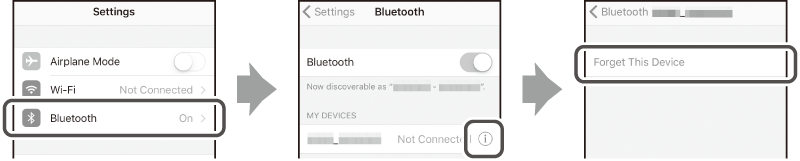
Párosítás az első alkalommal
Miután a SnapBridge alkalmazás használatával első alkalommal végrehajtotta a párosítási műveletet, a rendszer felkéri az automatikus kapcsolat beállításainak megadására (amelyek lehetővé teszik a képek automatikus feltöltését, valamint a fényképezőgép órájának és helyadatainak automatikus szinkronizálását). Ez a felkérés többször nem jelenik meg, de az automatikus kapcsolat beállításait bármikor módosíthatja az alkalmazás
 fülén található Auto link (Automatikus kapcsolat) elemben.
fülén található Auto link (Automatikus kapcsolat) elemben. -
Fényképezőgép/iOS készülék: Kövesse a képernyőn megjelenő utasításokat.
Fényképezőgép: Nyomja meg az J gombot. A párosítási folyamat lezárulását követően a fényképezőgép üzenetben jelzi, hogy létrejött a fényképezőgép és az intelligens eszköz közötti kapcsolat. Nyomja meg az J gombot, és kövesse a képernyőn megjelenő utasításokat.

-
iOS készülék: A párosítási művelet lezárult. A
 fülre történő kilépéshez koppintson az OK gombra.
fülre történő kilépéshez koppintson az OK gombra.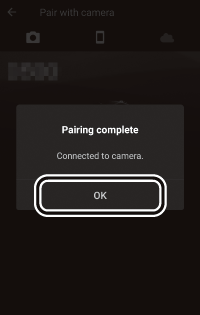
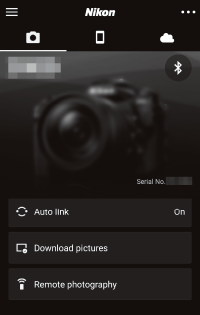
Párosítás több fényképezőgéppel
További fényképezőgépek párosításához a
 ikonra koppintva válassza ki az Add camera (Fényképezőgép hozzáadása) lehetőséget, és hajtsa végre ismét a 3–7. lépést. A SnapBridge alkalmazással intelligens készülékét legfeljebb 5 fényképezőgéppel párosíthatja.
ikonra koppintva válassza ki az Add camera (Fényképezőgép hozzáadása) lehetőséget, és hajtsa végre ismét a 3–7. lépést. A SnapBridge alkalmazással intelligens készülékét legfeljebb 5 fényképezőgéppel párosíthatja.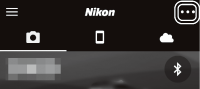
A SnapBridge alkalmazás első elindítása
Amennyiben az alkalmazás első indítása során megjelenik a „SnapBridge would like to access your photos” (A SnapBrigde hozzáférést kér fényképeihez) üzenet, kattintson az OK gombra.
-
